Numărați numărul de caractere dintr-un interval din Excel
Acest articol explică o formulă pentru a număra totalul de caractere care apar într-o gamă de celule din Excel.

Cum se numără numărul de caractere dintr-o gamă de celule din Excel?
Formula generică
=SUMPRODUCT(LEN(range))
Argument
Gama: Intervalul pentru care doriți să numărați numărul tuturor caracterelor.
Cum se folosește această formulă?
Așa cum este prezentată imaginea de mai jos, doriți să numărați toate caracterele din intervalul B5: B8, vă rugăm să faceți următoarele.

1. Selectați o celulă necompletată pentru a afișa rezultatul.
2. Introduceți formula de mai jos și apăsați tasta Intrați cheie.
=SUMPRODUCT(LEN(B5:B8))

Apoi, puteți vedea toate caracterele, inclusiv literele, spațiile și simbolurile din intervalul specificat, sunt numărate.
Sfat: O altă formulă alternativă este de a combina funcția SUM și funcția LEN. În acest caz, introduceți formula de mai jos într-o celulă goală, apoi apăsați tastele Ctrl + Shift + Enter pentru a obține totalul de caractere.
=SUM(LEN(B5:B8))
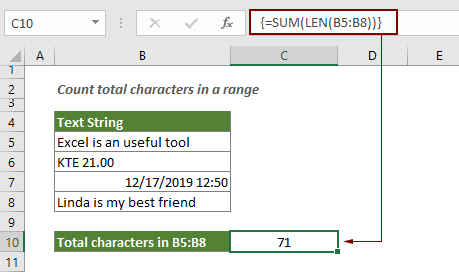
Cum funcționează această formulă
=SUMPRODUCT(LEN(B5:B8))
- 1. LEN(B5:B8): Funcția LEN calculează lungimea șirului pentru fiecare celulă din intervalul specificat și returnează lungimea ca o serie de numere. Aici rezultatul este {23; 9; 16; 23};
- 2. SUMPRODUCT({23;9;16;23}): Funcția SUMPRODUCT însumează toate numerele din matrice și returnează rezultatul: 23 + 9 + 16 + 23 = 71.
Funcții conexe
Funcția Excel LEN
Funcția LEN returnează numărul de caractere dintr-un șir de text.
Funcția Excel SUMPRODUCT
Funcția SUMPRODUCT poate fi utilizată pentru a multiplica două sau mai multe coloane sau tablouri împreună, și apoi pentru a obține suma produselor.
Formule conexe
Numărați aparițiile unor caractere specifice într-o celulă Excel
Acest tutorial introduce cum să aplicați formule bazate pe funcțiile LEN și SUSTITUTE pentru a număra de câte ori apare un anumit caracter într-o celulă Excel.
Numărați caractere specifice într-o gamă de celule
Acest tutorial introduce câteva formule pentru a număra de câte ori apare un anumit caracter într-un interval din Excel.
Numărați cuvinte specifice într-o celulă din Excel
Acest articol va introduce formula pentru a număra de câte ori apare un anumit cuvânt într-o celulă din Excel.
Numărați cuvinte specifice dintr-un interval din Excel
Acest articol explică o formulă pentru a număra de câte ori apare un anumit cuvânt într-o gamă de celule din Excel.
Numărați numărul de caractere dintr-o celulă din Excel
Numărul total de caractere include nu numai toate literele, ci și toate spațiile, semnele de punctuație și simbolurile din celulă. Urmați acest tutorial pentru a număra cu ușurință totalul de caractere dintr-o celulă cu funcția LEN în Excel.
Cele mai bune instrumente de productivitate Office
Kutools pentru Excel - Vă ajută să vă distingeți de mulțime
Kutools pentru Excel se mândrește cu peste 300 de caracteristici, Asigurați-vă că ceea ce aveți nevoie este la doar un clic distanță...

Fila Office - Activați lectura și editarea cu file în Microsoft Office (includeți Excel)
- O secundă pentru a comuta între zeci de documente deschise!
- Reduceți sute de clicuri de mouse pentru dvs. în fiecare zi, spuneți adio de la mâna mouse-ului.
- Vă crește productivitatea cu 50% atunci când vizualizați și editați mai multe documente.
- Aduce file eficiente la Office (inclusiv Excel), la fel ca Chrome, Edge și Firefox.
